Hàm SUMIFS trong Excel cho phép bạn tính tổng các giá trị thỏa mãn nhiều điều kiện khác nhau một cách dễ dàng và hiệu quả hơn. Nếu bạn chưa biết cách sử dụng hàm này, không cần lo lắng. Bài viết sau đây sẽ cung cấp cho bạn thông tin chi tiết về hàm SUMIFS trong excel và hướng dẫn cách sử dụng hàm này một cách đơn giản và dễ hiểu. Hãy cùng theo dõi với Phúc Anh nhé!
Hàm SUMIFS trong Excel là gì?
Hàm SUMIFS là một hàm cơ bản trong Excel được sử dụng để tính tổng các giá trị thỏa mãn nhiều điều kiện khác nhau. Nếu bạn chỉ muốn tính tổng các giá trị trong một phạm vi dữ liệu duy nhất, bạn có thể sử dụng hàm SUM. Trong trường hợp bạn muốn tính tổng các giá trị thỏa mãn một điều kiện cụ thể, bạn có thể sử dụng hàm SUMIF. Tuy nhiên, nếu bảng dữ liệu của bạn yêu cầu tính tổng kèm theo nhiều điều kiện, thì hàm SUMIFS sẽ là lựa chọn phù hợp để giải quyết vấn đề đó.
Công thức của hàm SUMIFS trong Excel
Công thức của hàm SUMIFS trong Excel như sau:
=SUMIFS(sum_range, criteria_range1, criteria1, [criteria_range2, criteria2], ...)

Trong đó:
sum_range: là phạm vi dữ liệu mà bạn muốn tính tổng.
criteria_range1: là phạm vi dữ liệu mà bạn muốn áp dụng điều kiện đầu tiên.
criteria1: là điều kiện đầu tiên mà bạn muốn áp dụng cho phạm vi criteria_range1. Nếu các giá trị trong phạm vi criteria_range1 thỏa mãn điều kiện này, chúng sẽ được tính vào tổng.
criteria_range2, criteria2: là phạm vi dữ liệu và điều kiện tiếp theo mà bạn muốn áp dụng. Bạn có thể thêm nhiều phạm vi và điều kiện tùy ý, tối đa là 127 cặp phạm vi và điều kiện.
Xem thêm:
- Hướng dẫn cách dùng hàm SUMIF trong Excel dễ hiểu nhất
- Hướng dẫn sử dụng hàm IF trong Excel một cách hiệu quả nhất - kèm ví dụ dễ hiểu
Cách sử dụng của hàm SUMIFS
Ví dụ 1:
Giả sử bạn muốn tính tổng giá tiền của các nhân viên ở bộ phận kỹ thuật có lương lớn hơn 3.000.000 đồng trong bảng dữ liệu. Để làm điều này, bạn có thể sử dụng hàm SUMIFS trong Excel kết hợp với các tham số sau:
- Phạm vi dữ liệu giá tiền: D2:D8
- Phạm vi dữ liệu bộ phận: C2:C8
- Điều kiện 1: Bộ phận là "Kỹ thuật"
- Phạm vi dữ liệu lương: D2:D8
- Điều kiện 2: Lương lớn hơn 3.000.000 đồng
Để thực hiện tính toán, bạn có thể nhập công thức sau vào ô tham chiếu muốn hiển thị kết quả:
=SUMIFS(D2:D8, C2:C8, "Kỹ thuật", D2:D8, ">3000000")
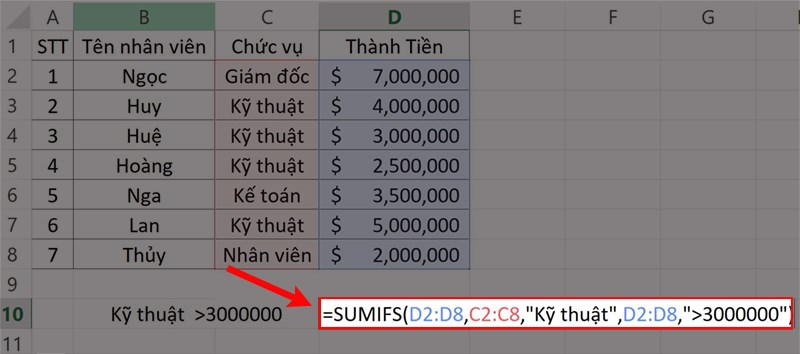
Kết quả sẽ hiển thị trong ô tham chiếu đó, và bạn sẽ có tổng giá tiền của tất cả các nhân viên ở bộ phận kỹ thuật có lương lớn hơn 3.000.000 đồng.
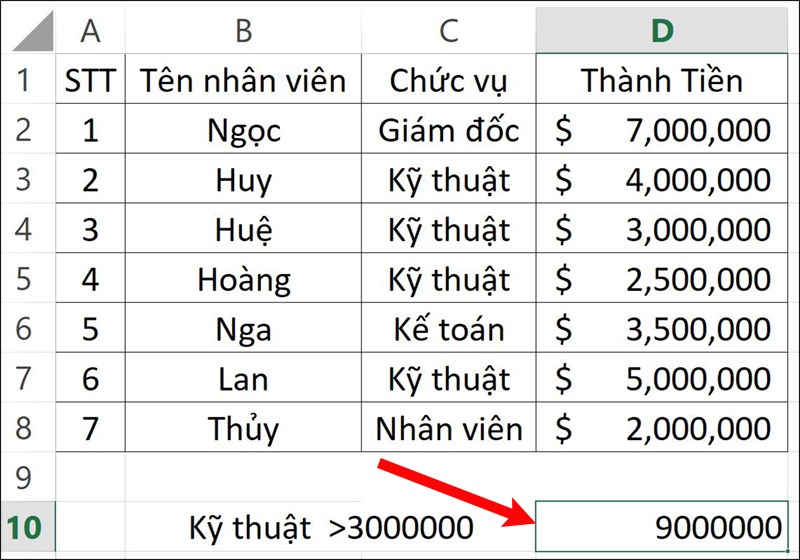
Ví dụ 2:
Giả sử bạn muốn tính tổng tiền lương của các nhân viên nữ bán được hơn 100 sản phẩm trong bảng dữ liệu. Để làm điều này, bạn có thể sử dụng hàm SUMIFS trong Excel kết hợp với các tham số sau:
- Phạm vi dữ liệu tiền lương: F2:F8
- Phạm vi dữ liệu giới tính: C2:C8
- Điều kiện 1: Giới tính là "Nữ"
- Phạm vi dữ liệu số sản phẩm bán được: E2:E8
- Điều kiện 2: Số sản phẩm bán được hơn 100
Để thực hiện tính toán, bạn có thể nhập công thức sau vào ô tham chiếu muốn hiển thị kết quả:
=SUMIFS(F2:F8, C2:C8, "Nữ", E2:E8, ">100")
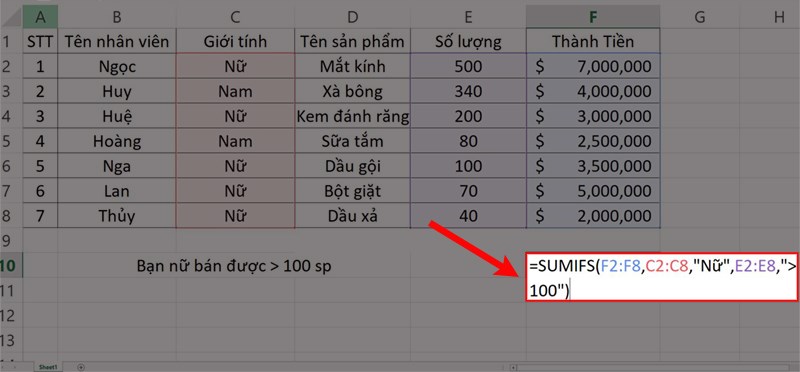
Kết quả sẽ hiển thị trong ô tham chiếu đó, và bạn sẽ có tổng tiền lương của tất cả các nhân viên nữ bán được hơn 100 sản phẩm trong bảng dữ liệu.
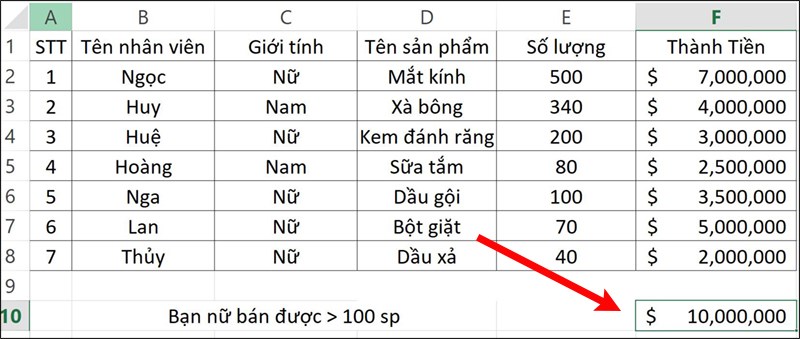
Trên đây Phúc Anh đã hướng dẫn bạn sử dụng hàm SUMIFS tính tổng nhiều điều kiện trong Excel. Hy vọng những thông tin trên sẽ hữu ích cho bạn. Đến ngay Phúc Anh để mua laptop MSI với giá siêu ưu đãi cùng thời hạn bảo hành dài lâu. Phúc Anh - doanh nghiệp hàng đầu chuyên cung cấp giải pháp công nghệ trong lĩnh vực máy tính, điện thoại, thiết bị văn phòng, …


